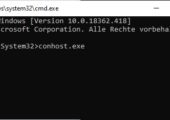
Erklärung des "conhost.exe"-Prozesses und seiner Zweckentfremdung als Tarnung von Viren und Trojanern.
Wer ab und an einen Blick in den Taskmanager riskiert, stößt dabei mitunter auch auf den Prozess „conhost.exe“. Nutzen Sie zudem noch sehr grafikintensive Anwendungen oder Hardware von NVIDIA, können es sogar doppelte oder mehrfache Instanzen sein. Doch was genau macht „conhost.exe“ und ist es vielleicht sogar schädlich für Ihren Rechner?In diesem Tipp bringen wir Licht ins Dunkel.
1. conhost.exe? Was ist das und wofür brauche ich es?
Das Wichtigste gleich zu Anfang: Der Host für das Konsolenfenster („conhost.exe“) ist an sich nicht gefährlich, sondern ein Windows-Systemprozess, der auch durch Microsoft signiert ist. Ab Windows 7 befindet sich die zugehörige Datei im Verzeichnis „C:\Windows\System32“ und wird unter der Command-Line "\??\C:\Windows\system32\conhost.exe 0x4" ausgeführt.
Genau wie der Prozess „csrss.exe“, der für die Einrichtung und Verwaltung der Anwendungsfenster zuständig ist, sind die Aufgaben von „conhost.exe“ rein optischer Natur. Genauer gesagt dient er dazu, die Eingabeaufforderung im Aero-Design darzustellen. Um die Funktion der Eingabeaufforderung nicht zu beeinflussen oder diese nachhaltig zu beschädigen, sollte die „conhost.exe“ keinesfalls gelöscht werden.
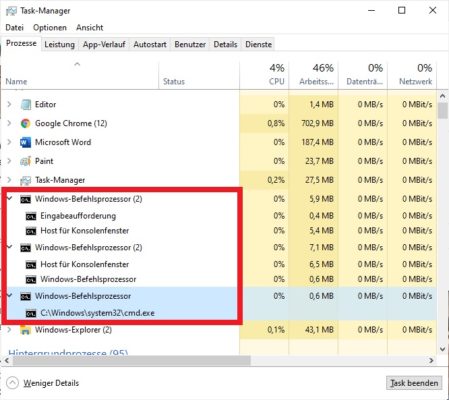
Der Host für das Konsolenfenster taucht auch dann im Taskmanager auf, wenn die Eingabeaufforderung selbst nicht geöffnet ist.
Gut zu wissen: Windows startet für jedes Konsolenfenster einen eigenen Host-Prozess. Die „conhost.exe“ taucht auch dann im Task-Manager auf, wenn Sie die Eingabeaufforderung nicht selbst geöffnet haben. Grund dafür ist, dass auch zahlreiche Programme über die Kommandozeile angesteuert werden können.
2. Die „conhost.exe“ als Virus
Wenn Sie eine ältere Windows-Version (vor Windows 7) nutzen oder die „conhost.exe“ nicht im oben genannten Verzeichnis zu finden ist, besteht auch die Möglichkeit, dass es sich dabei um einen getarnten Virus handelt. Im Normalfall verursacht der Host für das Konsolen-Fenster nur eine geringe CPU-Last und einen Arbeitsspeicher-Verbrauch von etwa 10 MB.
Tipp: Mit Hilfe des Process Explorer können Sie herausfinden, welche Anwendung für einen vermeintlich problematischen „conhost.exe“-Prozess verantwortlich ist.
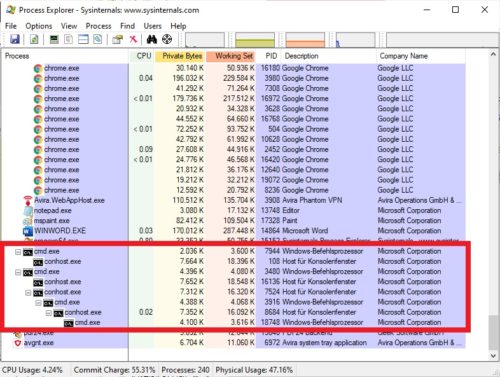
Mit Hilfe des "Process Explorer" aus den Sysinternals lässt sich herausfinden, welcher conhost.exe-Prozess möglicherweise für Probleme oder einen Crash verantwortlich ist.
Eine hohe Prozessor-Last oder ein abweichender Speicherort deuten in der Regel auf Schadsoftware hin. Zu den bekanntesten Vertretern dieser Art zählt beispielsweise der „Conhost Miner“, der die Ressourcen Ihres Rechner zum Schürfen von Kryptowährung missbraucht (Stichwort: „Cryptojacking“).
Glücklicherweise lassen sich "conhost.exe"-Viren und -Trojaner relativ einfach mit einem guten Antiviren-Programm aufspüren und entfernen. Prüfen Sie Ihr System im ersten Schritt mit dem Windows Defender und ziehen Sie zur Absicherung eine Drittanbieter-Software für einen weiteren Malware-Scan mit hinzu.
Alternativ können Sie Ihren Computer auch im abgesicherten Modus starten und versuchen, den Prozess manuell zu deaktivieren. Da diese Vorgehensweise aber unter anderem auch einen Eingriff in die Registry erfordert, eignet sie sich ausschließlich für erfahrene Nutzer.
Weitere Informationen erhalten Sie im folgenden Video:


 Ø 4,09
Ø 4,09